Page 1
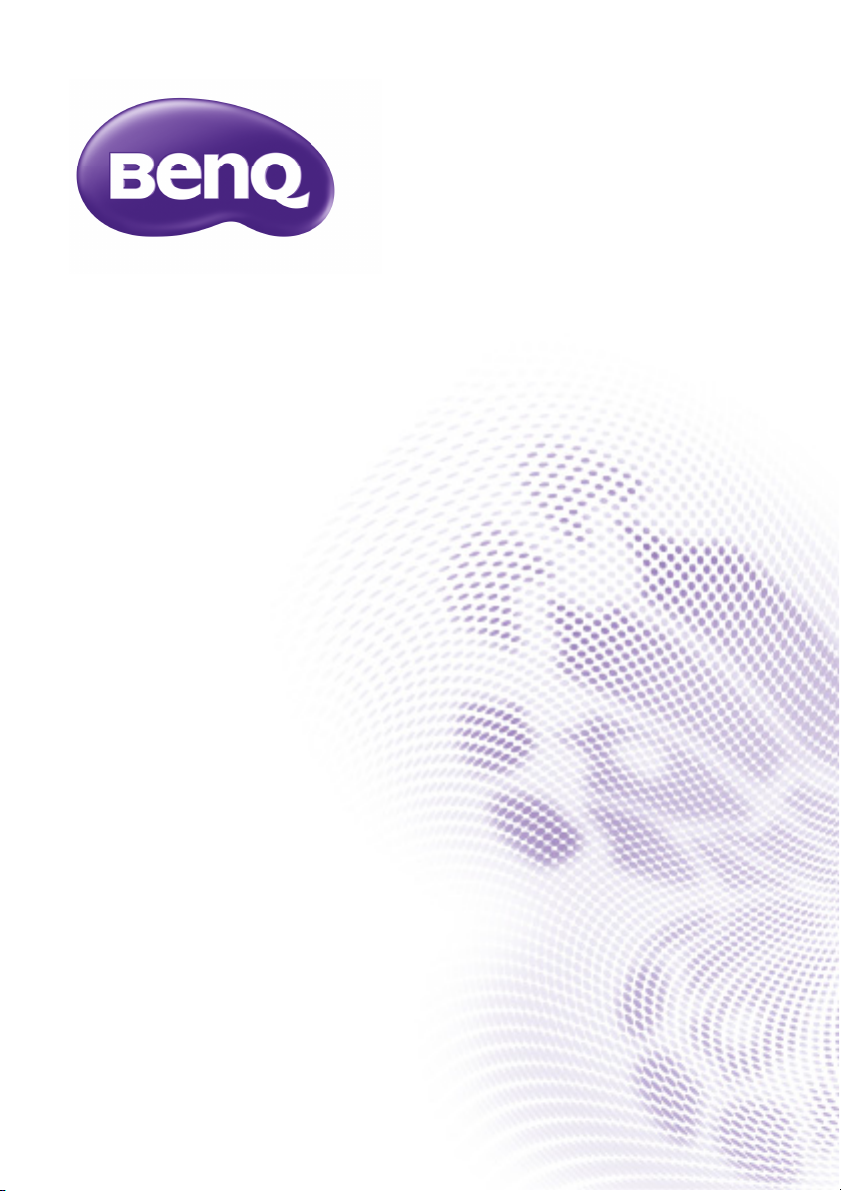
PointWrite-käyttöohje
Page 2
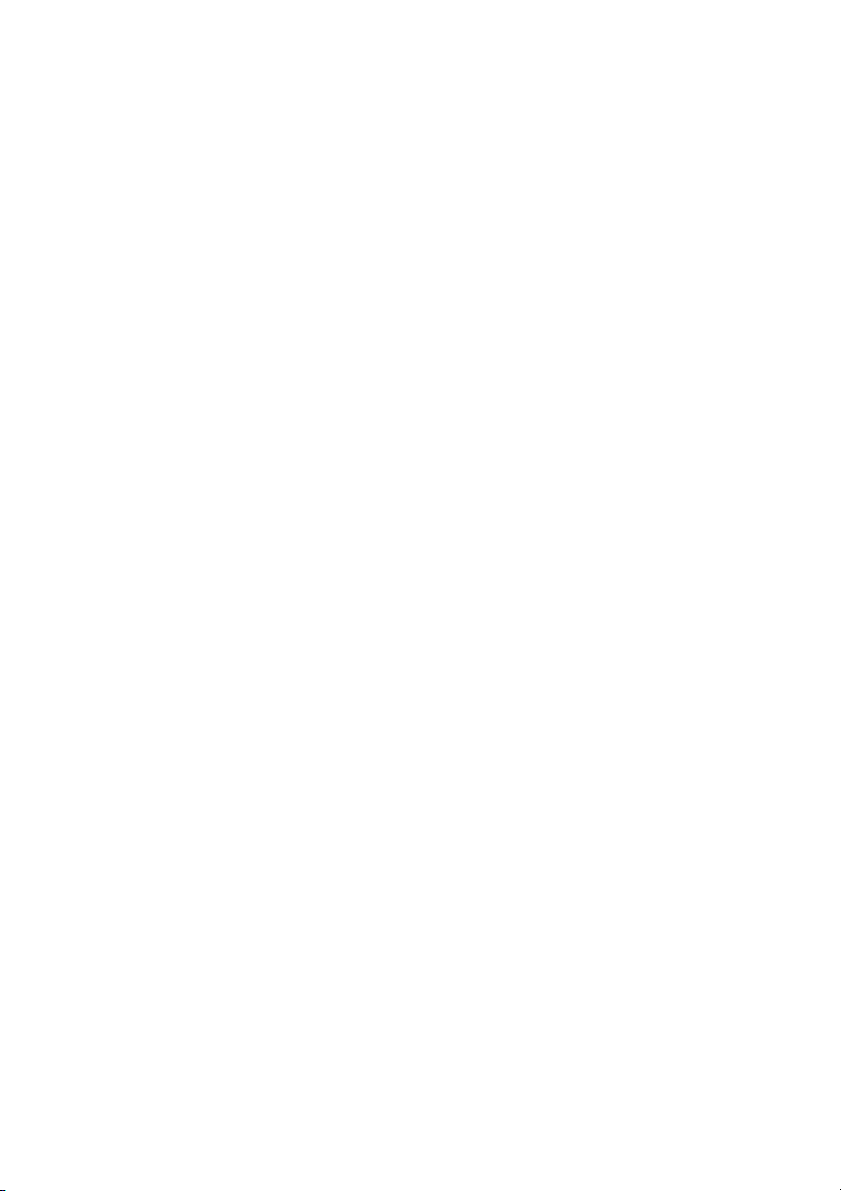
Sisällysluettelo
Toimituksen sisältö ............. 3
Asetukset............................... 4
Ympäristöolosuhteet................................4
Pinnan valintaohjeet.................................. 5
Kameran asennus
projektoriin........................... 7
Lisää
PointWrite-kynästä ............. 8
Akkujen asentaminen ...............................8
Kynän kärjen vaihtaminen .......................8
Ohjaimen asentaminen....... 9
Ohjaimen asennus valmis ......................10
PointWrite-laitteen
käynnistäminen ........................................11
Käynnistä interaktiivinen
toiminto ...............................12
Asetuksien määritys................................12
Kohdistusohjeet ......................................13
PointWrite-laitteen
kalibroiminen............................................14
Kalibrointi suoritettu ........ 15
Tekniset tiedot................... 16
Sisällysluettelo2
Page 3
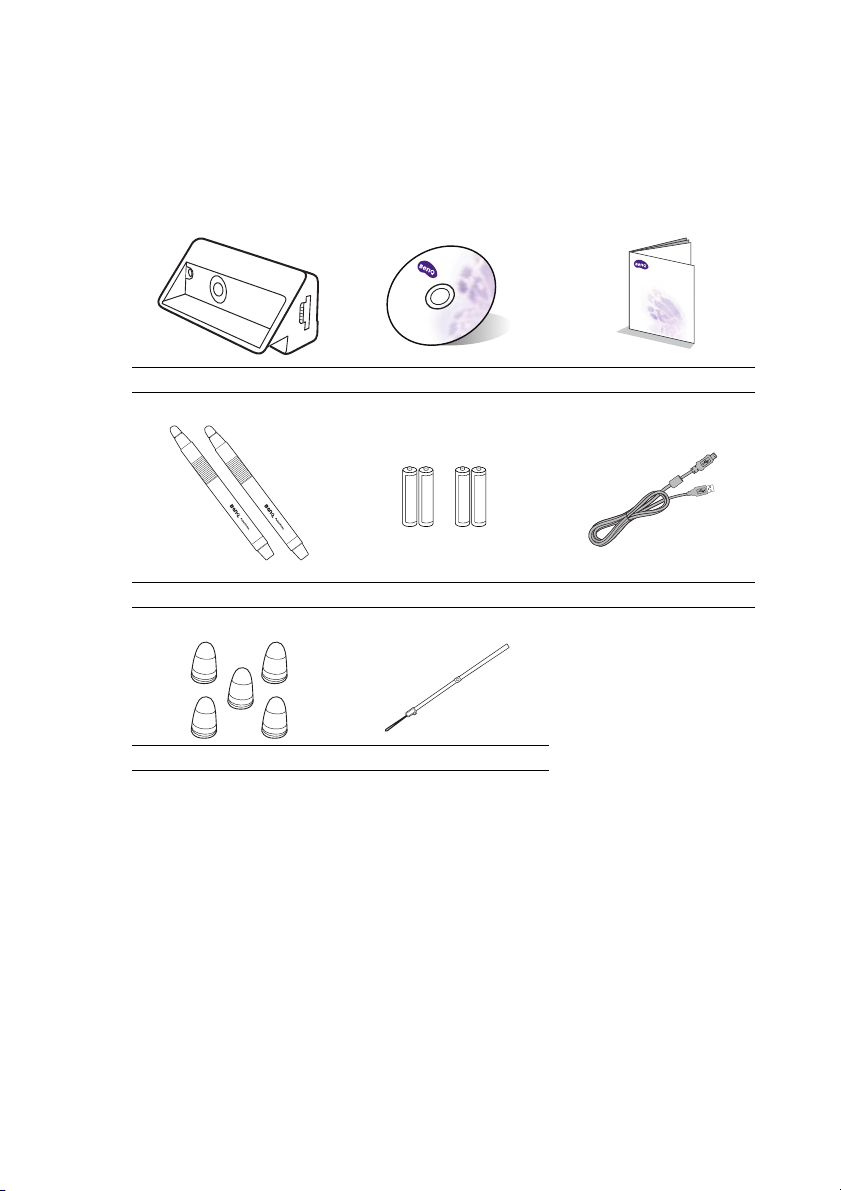
Toimituksen sisältö
PointWrite on projektoriin sisäänrakennettu interaktiivinen työtaulu. Alla on kuvattu
tuotteen vakiovarusteet ja tämän ohjekirjan ohjeita on noudatettava PointWrite-laitteen
oikeaoppisen käytön varmistamiseksi.
123
Digital Projector
Quick Start Guide
PointWrite Asennus-CD Pikaopas
456
Kaksi PointWrite-kynää Kaksi paristosarjaa Mini-USB-kaapeli
78
Ylimääräisiä kynän kärkiä Rannehihna
1. PointWrite: Interaktiivisen työtaulun anturi.
2. Asennus-CD: CD sisältää PointWrite-ohjaimen, QWrite-ohjelmiston ja
käyttöohjeen.
3. Pikaopas: PointWrite-laitteen käyttö lyhyesti.
4. Kaksi PointWrite-kynää: PointWrite-kynä on kynää muistuttava langaton hiiri.
Paristot on asetettava kynään ennen kynän käyttöä.
5. Paristot: AAA-paristot.
6. Mini-USB-kaapeli: Liittää PointWrite-laitteen tietokoneeseen.
7. Ylimääräiset kynän kärjet
8. Rannehihna
Toimituksen sisältö 3
Page 4

Asetukset
Kosketusalue
Kos ket usal ue
Kos ket usal ue
Ympäristöolosuhteet
Skaalattavalla interaktiivisella toiminnolla varustettu BenQ-projektori muuttaa minkà
tahansa tasaisen pinnan virtuaaliseksi interaktiiviseksi työtauluksi.
Noudata seuraavia ohjeita optimaalisen interaktiivisen kirjoituslaadun saavuttamiseksi:
1. Sulje verhot.
2. Valitse suoralta auringonvalolta suojattu projisointialue kirjoitusongelmien
välttämiseksi.
3. Pidä infrapunalaitteet (esim. infrapunamikrofonit) kaukana näytön etuosasta
häiriöiden välttämiseksi.
4. Poista lisävarusteet, joissa on heijastavia pintoja (esim. kellot tai kaulakorut)
häiriöiden välttämiseksi.
Asetukset4
Page 5
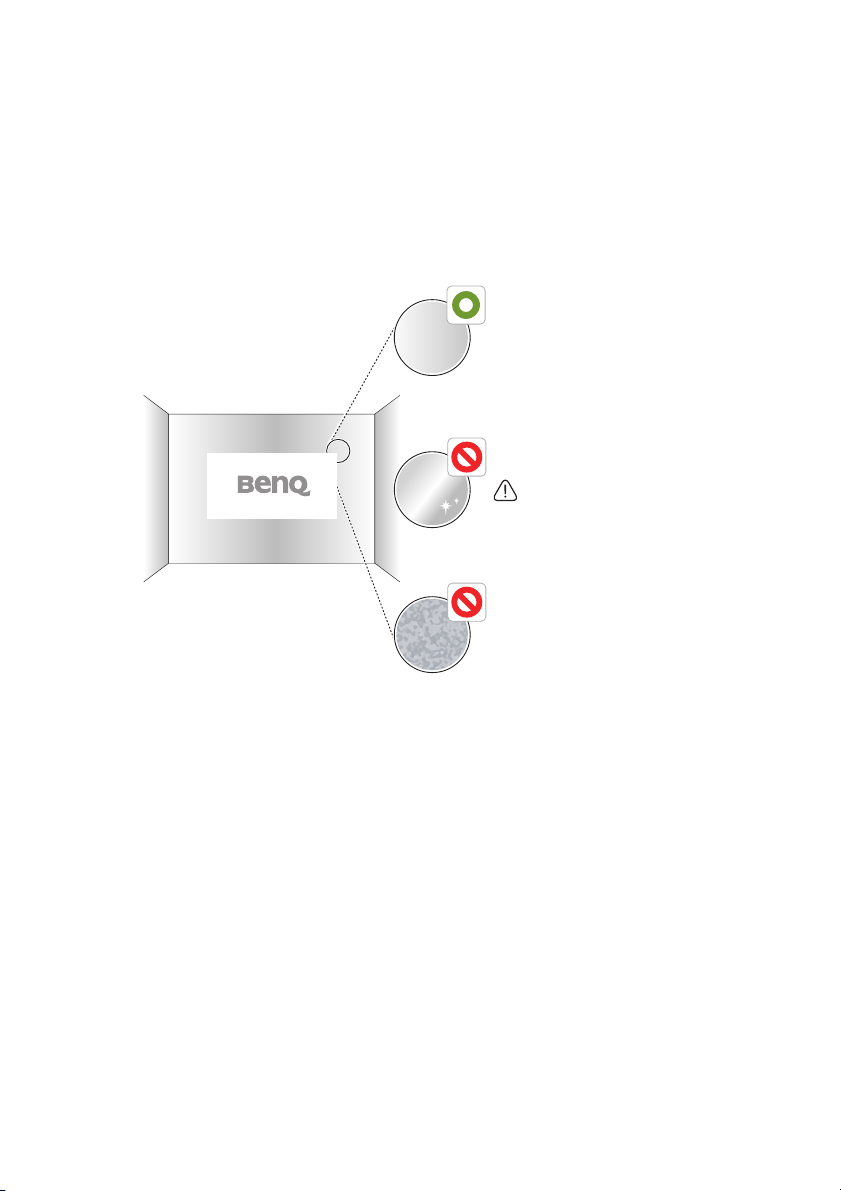
Pinnan valintaohjeet
Puolikiiltävä pinta
Kiiltävä pinta
Kiiltävä pinta tekee ulkovalosta
voimakkaampaa ja se voi
aiheuttaa häiriötä.
Epätasainen pinta
tai ulostulevia osia pinnassa.
Optimaalinen interaktiivinen laatu riippuu valitun pinnan laadusta. Tasaisen ja
heijastamattoman pinnan valitseminen on tärkeää hyvän kirjoitustehon varmistamiseksi.
Seinäpinnan valitseminen
• Valitse suora ja tasapintainen seinä, vältä ulostulevia seinän osia.
• Projisoi sileälle ja puolikiiltävälle maalipinnalle projektorin häikäisyn välttämiseksi,
optimaalisen kosketuslaadun saavuttamiseksi ja kynän terän kulumisen vähentämiseksi.
Asetukset 5
Page 6

Taulupinnan valitseminen
Kiinnitä seinään kuivana pyyhittävä taulu, jos projisoit kuvioituun seinäpintaan. Kuivana
pyyhittävä taulu on tasapintainen ja se toimii hyvin interaktiivisen projektorin kanssa
mahdollistaen tehokkaan kirjoittamisen digitaalisella musteella.
Taulupinnan ohjeet
Huomioi seuraavat tekijät taulun valitsemisen aikana, jotta projisoinnin interaktiivinen laatu
olisi paras mahdollinen.
• Taulun pinnan on oltava puolikiiltävä tai mattapinta.
• Kiiltäväpintaista tai heijastavaa taulupintaa ei ole suositeltavaa käyttää, sillä pinta takaa
ulkovalosta voimakkaamman ja se voi aiheuttaa odottamatonta häiriötä.
Huomio: Jos käytössä on kiiltävä taulu, projisointikalvoa tulee käyttää olemassa olevan
pinnan peittämiseksi parempaa interaktiivista laatua varten.
Taulupintojen vertailu
Pinta Taulumateriaali Teho
Puolikiiltävä/
mattapinta
Kuivana pyyhittävä taulu
Kiiltävä
•Yleinen työtaulu
•Sisältää sinkittyä terästä
•Sisältää keraamista teräslevyä
Asetukset6
Paras!
Pinta vaimentaa
heijastumista.
Riskialtis!
Häiriötä voi esiintyä
kirjoittamisen aikana.
Page 7

Kameran asennus projektoriin
PointWrite-kamera on saatavilla joihinkin BenQ-projektoreihin.
Varmista, että PointWrite-kamera on asennettu oikein ennen interaktiivisen toiminnon
aktivoimista.
1
Liitä projektori tietokoneeseen USB-kaapelin
liitä USB tyypin-A-pää tietokoneeseen.
avulla. Liitä USB mini-B-pää projektoriin ja
1.
Pakkaukseen kuuluu 5 metriä pitkä USB-kaapeli. Käytä USB-jatkojohtoa, jos kaapelin
pidentäminen on tarpeen.
Kameran asennus projektoriin 7
Page 8

Lisää PointWrite-kynästä
PointWrite-kynä tarjoaa seuraavat 4 toimintoa:
Napsautus: Kosketa näytön kuvaketta tai valikkoa.
Kaksoisnapsautus: Kosketa näytön kuvaketta tai valikkoa kaksi kertaa.
Oikean napsautus: Kosketa kuvaketta tai valikkoa vähintään 1,5 sekuntia.
Vet äm in en : Kosketa ja vedä kohdetta näytöllä.
Akkujen asentaminen
Huomio: Varmista paristojen oikea napaisuus, kun asennat paristot PointWrite-kynään.
Kynän kärjen vaihtaminen
1. Kynän kärjen poistaminen
Pidä kynän kärjestä kiinni sormilla. Ravista ja vedä kynän kärki pois kynästä.
2. Kynän kärjen asentaminen
Paina kynän kärkeä kevyesti. Vältä painamasta kovaa.
Lisää PointWrite-kynästä8
Page 9

Ohjaimen asentaminen
Irrota USB-kaapeli tietokoneesta
asentamisen yhteydessä.
Käytä CD-levyllä olevaa PointWrite-ohjainta PointWrite-kynän interaktiivisen toiminnon
käyttämiseksi.
Ohjaimen asentaminen 9
Page 10

Ohjaimen asennus valmis
• PointWrite-kuvake luodaan työpöydälle.
• Asennuskansio luodaan C: -hakemistoon.
• Kun PointWrite
valikkoon.
• Napsauta PointWrite-kuvaketta järjestelmän valikossa, näkyviin tulee
ponnahdusvalikko.
2
käynnistetään, PointWrite-kuvake tulee näkyviin järjestelmän
2.
Kun PointWrite-laitetta käytetään ensimmäistä kertaa, konfigurointinäyttö tulee näkyviin
työpöydälle PointWrite-laitteen asetuksien määrittämistä varten.
Ohjaimen asentaminen10
Page 11

PointWrite-ylösvetovalikko
1
2
3
4
5
6
7
PointWrite-versiotiedot
PointWrite-laitteen käynnistäminen
Kun olet kaksoisnapsauttanut PointWrite-kuvaketta työpöydällä, PointWrite
käynnistyy ja PointWrite-kuvake luodaan järjestelmän valikkoon.
Napsauta PointWrite-kuvaketta järjestelmän valikossa oikealla painikkeella, näkyviin tulee
ylösvetovalikko.
1. Määritykset: Valitse tämä valinta, kun haluat muuttaa projektorin asennusasentoa.
Voit vaihtaa kieltä napsauttamalla tätä valikkoa ja noudattamalla osion sivulla 12
ohjeita.
2. Kohdistusnäkymä: Katso lisätietoa osiosta "Kohdistusohjeet" sivulla 13.
3. Automaattinen kalibrointi: Jos tarkkuus ei ole riittävä PointWrite-laitetta
käytettäessä, suorita automaattinen kalibrointi uudelleen.
4. Manuaalinen kalibrointi: Jos tarkkuus ei ole riittävä PointWrite-laitetta
käytettäessä tai jos automaattinen kalibrointi epäonnistuu, suorita manuaalinen
kalibrointi.
5. Virtuaalinen näppäimistö: Jos näppäimistön käyttö on tarpeen, napsauta
“Virtuaalinen näppäimistö” -valintaa, jolloin näyttöön tulee näkyviin näppäimistö.
6. Käynnistä QWrite: Valitse tämä valinta, kun haluat suorittaa “QWrite”-toiminnon.
7. Tietoja PointWritesta: Tässä valikossa on tietoa PointWrite-versiosta. Napsauta
tätä valikkoa ja näkyviin tulee versiotiedot sisältävä näyttö.
Ohjaimen asentaminen 11
Page 12

Käynnistä interaktiivinen toiminto
1
2
3
4
PointWrite-laitteen käyttö edellyttää, että PointWrite-asetukset asetetaan oikein.
PointWrite-laitteen oikeaoppinen asetus onnistuu helpommin konfigurointinäytön avulla.
Asetuksien määritys
1. PointWrite-asetuksien määritys: Valitse haluamasi PointWrite-tyyppi.
2. PointWrite-kieli: Oletuskieli on sama kuin käyttämäsi käyttöjärjestelmän kieli. Jos
haluat vaihtaa kieltä, napsauta ja näkyviin tulee kieliluettelo. Kun
olet valinnut haluamasi kielen, lopeta PointWrite ja käynnistä PointWrite
uudelleen.
3. PointWrite-valinta:
• Ohjelman autom. käynnistys: Napsauta tätä valintaa, jos haluat PointWrite-
laitteen käynnistyvän automaattisesti Windows-järjestelmän käynnistämisen
yhteydessä.
• Kattoasennustila: Napsauta tätä valintaa, jos projektori asennetaan kattoon.
Kun projektori on asetettu pöydälle, älä napsauta tätä valintaa.
• Takaruudun tila: Kun projektori on asennettu takanäyttöjärjestelmään,
napsauta tätä valintaa.
4. Tiedot: Näyttää ohjaimen ja kameran laiteohjelmiston version.
Käynnistä interaktiivinen toiminto12
Page 13

Kohdistusohjeet
• Virhe oikealla
• Virhe yläosassa • Virhe vasemmalla
Kohdistusnäyttö
PointWrite-laitteen kohdistustoiminnon avulla asetetaan PointWrite-laitteen suunta
näyttöön.
Kohdistusnäkymä: Kun valintaa “Kohdistusnäkymä” napsautetaan, näytön kuva tulee
näkyviin kohdistusnäytön ruutuun kuvan mukaisesti.
Jos näytön kuva ei ole keskellä, kalibrointi epäonnistuu. Varmista, että PointWrite-moduuli
on liitetty projektoriin oikein.
Käynnistä interaktiivinen toiminto 13
Page 14

PointWrite-laitteen kalibroiminen
PointWrite tarjoaa kaksi kalibrointitapaa: automaattinen ja manuaalinen kalibrointi.
Automaattinen kalibrointi: napsauta ja kalibrointi käynnistyy automaattisesti.
Kun valitset kyseisen valinnan, valkoinen kuva tulee näkyviin näyttöön ja kuviokuva on
näkyvissä.
Manuaalinen kalibrointi: Napsauta ja näyttöön ilmestyy kalibrointi-ikkuna.
Napsauta kalibrointikursorin keskelle PointWrite-kynällä heti sen tullessa näkyviin.
Näkyviin tulee seuraava kursori. Toista sama toimenpide, kunnes viimeinen kalibroinnin
kursori häviää.
Huomio: Harvoissa tapauksissa automaattinen kalibrointi voi epäonnistua tai sen tarkkuus
voi olla heikko. Suorita tällöin manuaalinen kalibrointi.
Käynnistä interaktiivinen toiminto14
Page 15

Kalibrointi suoritettu
Kun kalibrointi on suoritettu, PointWrite-kynää voidaan käyttää hiiritoimintona tai
QWrite-ohjelmiston käynnistämiseen kirjoittamista ja muistiinpanoja varten.
Kalibrointi suoritettu 15
Page 16

Tekniset tiedot
Tu o t e Ku v a u s
PointWrite
Mallinimi PW20U
Teknologia Kuvan prosessointiteknologia
Virkistystaajuus 60 Hz
Vasteaika Maks. 0,016 s
Automaattinen kalibrointi Kyllä
Kalibroinnin tarkkuus
Käyttöväli Noudata projektorin määrityksiä
Useampi käyttäjä 4 kynää samanaikaisesti
Monta käyttöyksikköä 2 yksikköä
Tietokoneliitäntä Mini-USB
Virtalähde Virransyöttö tietokoneen USB-liitännällä
Maks. USB-kaapelin pituus 15 m (5 m USB-kaapeli + toistin)
Tuettu käyttöjärjestelmä
Säilytyslämpötila -20 °C ~ 60 °C
Käyttölämpötila 5 °C ~ 40 °C
Mitat 93 mm x 38,7 mm x 44 mm
Paino 50 g
Yhteensopiva malli
PointWrite-kynä
Teho AAA-paristo*2
Pituus 176 mm
Halkaisija 15 mm
Paino 35 g
Väri Valkoinen
a.
Automaattisen kalibroinnin tarkkuus riippuu ympäristöstä.
a
Maks. +/-2 pikseliä
Windows: WinXP, Vista, 7, 8, 10
Mac: Snow Leopard tai uudempi
Valitut erittäin lyhyen välimatkan BenQ-mallit
(Liikesuhde 0,23 ~ 0,3)
Tekniset tiedot16
